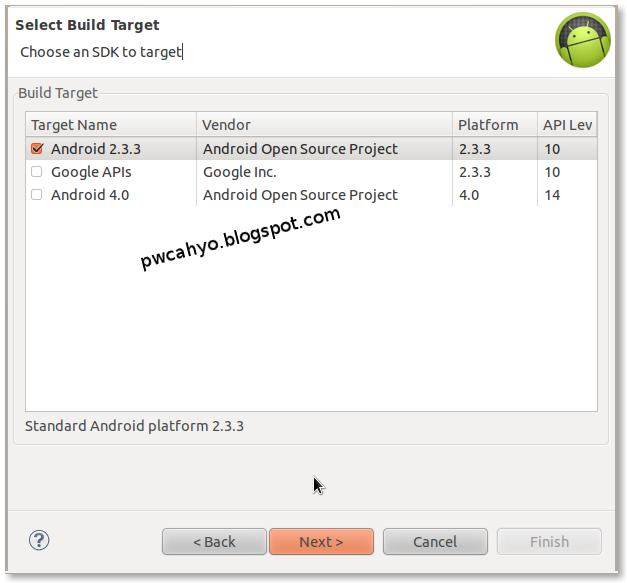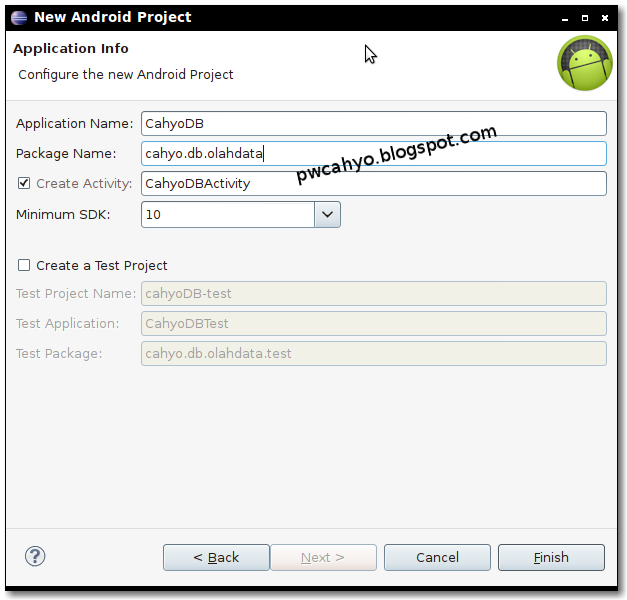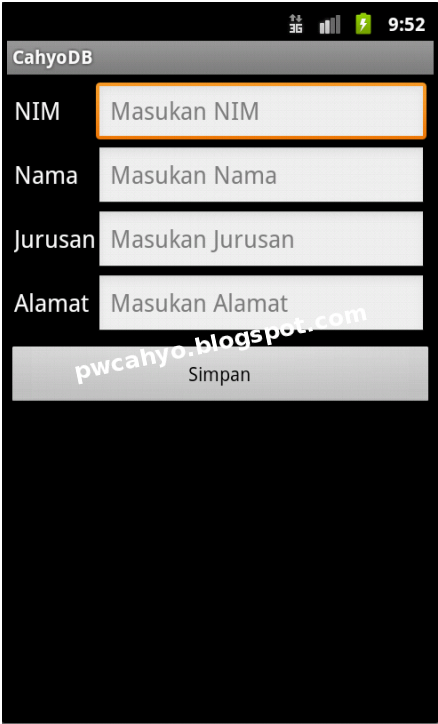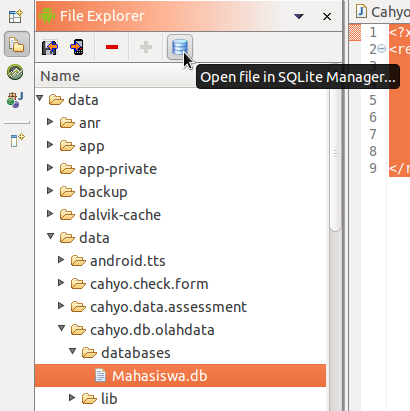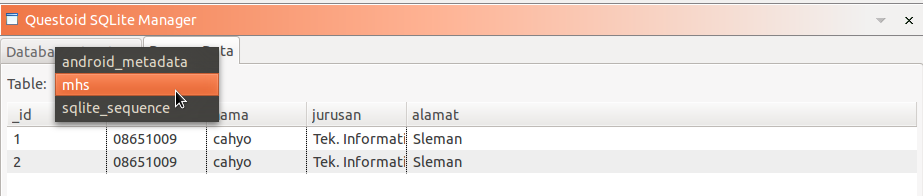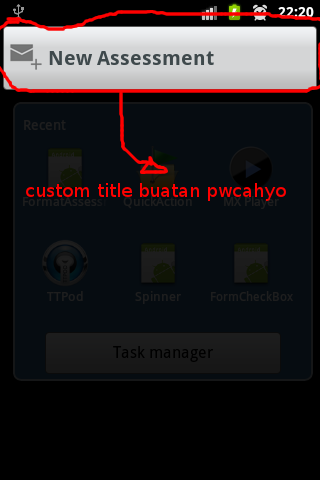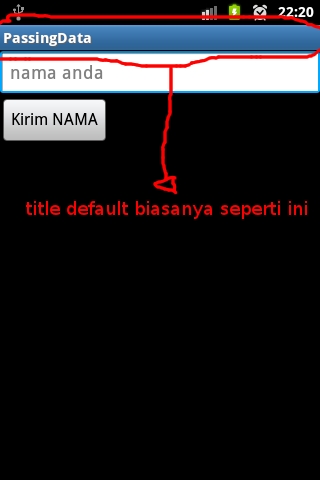Salam Wafer....
iseng2 lagi di sore hari,
dah lama gk posting di blog,
gara2 maenan skripsing, dapat deadline dari dosen....
udah diponggal-panggil juga di group fb.
hey mahasiswa _no_Name_ suruh menghadap.
hadeh... super sekali bapak dosen, tapi saya tetep suka, berarti dosen pembimbing perhatian sama saya..
wkwkwk...
udah bercandanya, terusin besok lagi. hehe...
sekarang cuci kaki terus tidur,... we'eeeee... kok malah mau tidur,
gk jadi posting ni..
Jadi om... cuman tidur dulu baru posting, wkwkwk...
SIAPIN JIWA DAN RAGA. hahaha......
Saya disini pengen buat sedikit tutorial yang kurang berguna bagi para master, kalo bagi saya berguna, cz saya belum master. wkwkwk...
kasus disini saya pengen membuat sebuah program Android, dan didalam program mobile android tersebut, saya dapat melakukan insert data didalam database SQLITE, inget insert data, untuk edit, delete tunggu tutorial selanjutnya ye... hehe...
Kasusnya menggunakan data mahasiswa, jadi ditutorial ini kita belajar untuk memasukan data mahasiswa kedalam tabel mahasiswa menggunakan SQLite didalam android.
saya asumsikan temen2 sudah mengerti dan paham akan installing SDK Android, plugin ADT dsbnya.
jadi disini kita tinggal codingnya saja.
1. Siapkan Eclipse, untuk editor saya menggunakan eclipse Indigo
2. Kalo sudah siap, buka eclipse. kemudian pilih File ---> New ---> Project
apabila sudah, maka akan keluar window seperti ini :
namai packet tersebut dengan nama cahyo.db.olahdata centang Create Activity, kemudian klik finish, maka project baru sudah dibuat.
3. Expand project yang baru dibuat tadi, kemudian buat 2 class didalam package cahyo.db.olahdata yang digunakan untuk membuat koneksi dan insert data, untuk nama class tersebut :
DBOpenHelper.java : DBConnector.java :
4. Apabila kedua class tersebut telah dibuat, selanjutnya adalah membuat tampilan di androidnya.
buka main.xml letak main.xml:cahyoDB --> res --> layout --> main.xml kemudian isikan source code xml dibawah ini kedalam main. xml sourcode main.xml :
Apabila sudah maka simpan.
5. Buat class activity dengan nama CahyoDBActivity.java :
apabila sudah, maka
6. Buka strings.xml didalam cahyoDB --> res --> value --> strings.xml kemudian isikan source xml string dibawah ini kedalam strings.xml sourcode strings.xml :
struktur file dan folder, untuk hasil akhir seperti gambar dibawah ini :
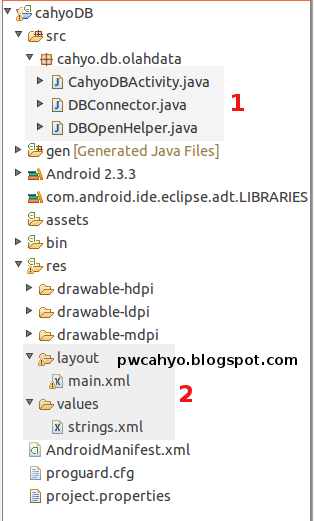
7. Apabila sudah benar semuanya, tidak ada error, jalankan program maka akan keluar tampilan seperti ini :
8. Coba masukan data seperti dibawah dan klik simpan,
9. Apabila data berhasil disimpan, coba liat apakah data tersebut sudah masuk kedalam database Mahasiswa.db pada tab menu eclipse pilih Window --> Show view --> other
didalam General cari File Explorer kemudian klik ok. maka akan tampil window file explorer. Expand folder data, kemudian akan muncul folder data lagi expand lagi, cari cahyo.db.olahdata apabila didalam cahyo.db.olahdata ada Mahasiswa.db. laitu file database Mahasiswa. klik Open file in SQLite Manager, untuk lebih jelasnya saya sajikan gambar berikut.
10. Apabila open file in sqlite manager sudah dijalankan maka akan dibawa ke window seperti gambar dibawah ini :
11. Pilih Browse Data kemudian dropdown Tabel cari tabel mhs. dan select, apabila didalam tabel ada data yang sudah diinputkan tadi maka insert kedalam SQLite sudah berhasil , data dapat dilihat pada gambar dibawah.
Dan selesailah tutorial insert data kedalam database SQLite di Android. lelah juga ya buat tutorial panjang lebar, maaf om... kalau tutorialnya masih belepotan. :D
iseng2 lagi di sore hari,
dah lama gk posting di blog,
gara2 maenan skripsing, dapat deadline dari dosen....
udah diponggal-panggil juga di group fb.
hey mahasiswa _no_Name_ suruh menghadap.
hadeh... super sekali bapak dosen, tapi saya tetep suka, berarti dosen pembimbing perhatian sama saya..
wkwkwk...
udah bercandanya, terusin besok lagi. hehe...
sekarang cuci kaki terus tidur,... we'eeeee... kok malah mau tidur,
gk jadi posting ni..
Jadi om... cuman tidur dulu baru posting, wkwkwk...
SIAPIN JIWA DAN RAGA. hahaha......
Saya disini pengen buat sedikit tutorial yang kurang berguna bagi para master, kalo bagi saya berguna, cz saya belum master. wkwkwk...
kasus disini saya pengen membuat sebuah program Android, dan didalam program mobile android tersebut, saya dapat melakukan insert data didalam database SQLITE, inget insert data, untuk edit, delete tunggu tutorial selanjutnya ye... hehe...
Kasusnya menggunakan data mahasiswa, jadi ditutorial ini kita belajar untuk memasukan data mahasiswa kedalam tabel mahasiswa menggunakan SQLite didalam android.
saya asumsikan temen2 sudah mengerti dan paham akan installing SDK Android, plugin ADT dsbnya.
jadi disini kita tinggal codingnya saja.
1. Siapkan Eclipse, untuk editor saya menggunakan eclipse Indigo
2. Kalo sudah siap, buka eclipse. kemudian pilih File ---> New ---> Project
apabila sudah, maka akan keluar window seperti ini :
Namai project tersebut dengan cahyoDB kemudian klik next, maka akan dibawa ke tampilan setting develop android, kasus punya saya menggunakan android gingerbread ato android 2.3.3. Dapat dilihat pada gambar dibawah :
sampai tahap ini klik next. maka akan dibawa ketampilan paket. seperti gambar dibawah ini :
3. Expand project yang baru dibuat tadi, kemudian buat 2 class didalam package cahyo.db.olahdata yang digunakan untuk membuat koneksi dan insert data, untuk nama class tersebut :
DBOpenHelper.java : DBConnector.java :
4. Apabila kedua class tersebut telah dibuat, selanjutnya adalah membuat tampilan di androidnya.
buka main.xml letak main.xml:cahyoDB --> res --> layout --> main.xml kemudian isikan source code xml dibawah ini kedalam main. xml sourcode main.xml :
Apabila sudah maka simpan.
5. Buat class activity dengan nama CahyoDBActivity.java :
apabila sudah, maka
6. Buka strings.xml didalam cahyoDB --> res --> value --> strings.xml kemudian isikan source xml string dibawah ini kedalam strings.xml sourcode strings.xml :
struktur file dan folder, untuk hasil akhir seperti gambar dibawah ini :
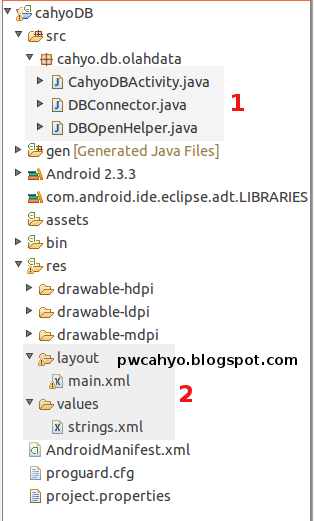
7. Apabila sudah benar semuanya, tidak ada error, jalankan program maka akan keluar tampilan seperti ini :
8. Coba masukan data seperti dibawah dan klik simpan,
9. Apabila data berhasil disimpan, coba liat apakah data tersebut sudah masuk kedalam database Mahasiswa.db pada tab menu eclipse pilih Window --> Show view --> other
didalam General cari File Explorer kemudian klik ok. maka akan tampil window file explorer. Expand folder data, kemudian akan muncul folder data lagi expand lagi, cari cahyo.db.olahdata apabila didalam cahyo.db.olahdata ada Mahasiswa.db. laitu file database Mahasiswa. klik Open file in SQLite Manager, untuk lebih jelasnya saya sajikan gambar berikut.
10. Apabila open file in sqlite manager sudah dijalankan maka akan dibawa ke window seperti gambar dibawah ini :
11. Pilih Browse Data kemudian dropdown Tabel cari tabel mhs. dan select, apabila didalam tabel ada data yang sudah diinputkan tadi maka insert kedalam SQLite sudah berhasil , data dapat dilihat pada gambar dibawah.
Dan selesailah tutorial insert data kedalam database SQLite di Android. lelah juga ya buat tutorial panjang lebar, maaf om... kalau tutorialnya masih belepotan. :D